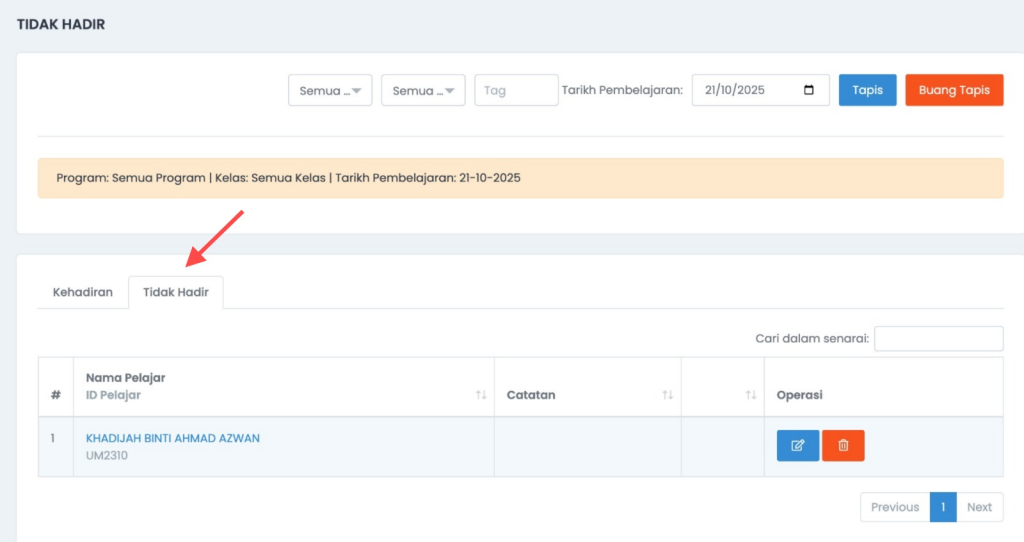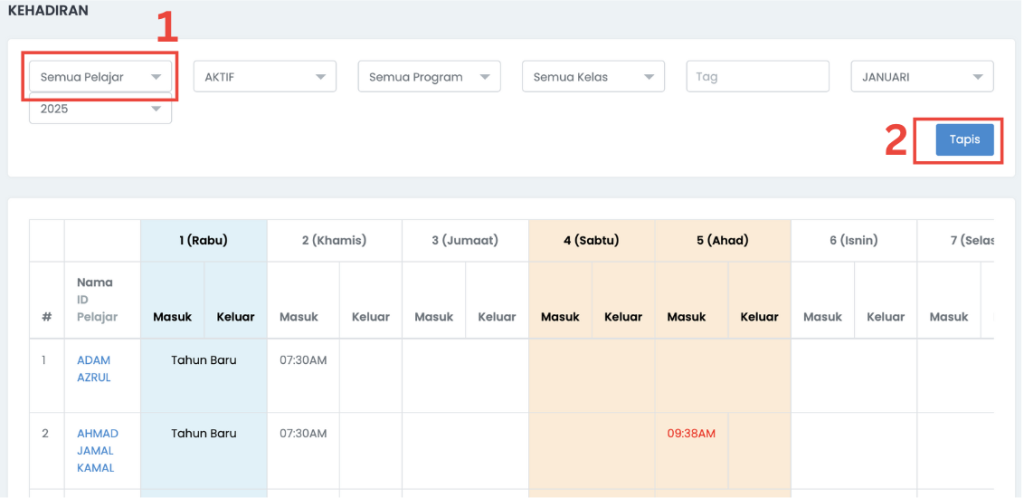Pastikan anda telah set akses “Tenaga Pengajar” di Menu Staf > Staf > pada staf berkenaan, klik butang Kemaskini. Klik “Tenaga Pengajar” pada bahagian akses untuk mendapatkan akses pentaksiran seperti contoh di gambar bawah.
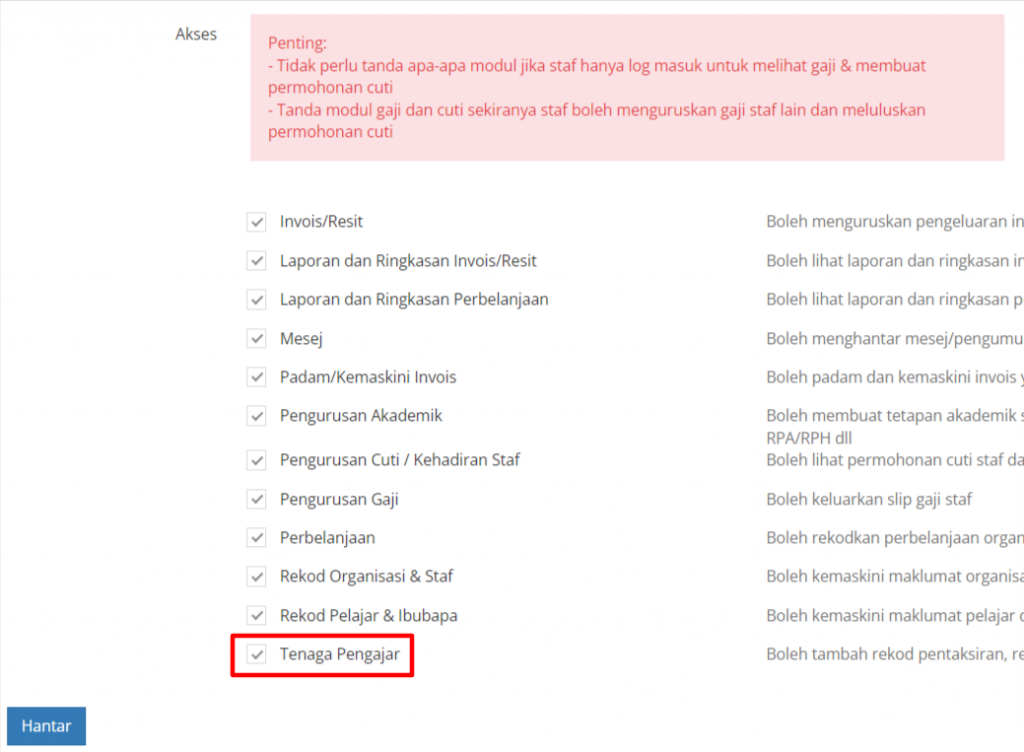
1. Menambah Status Pentaksiran
Status pentaksiran adalah tahap pelajar bagi menguasai sesuatu topik.
Cara menambah status pentaksiran:-
1) Boleh ke menu Tetapan > bahagian Akademik, pilih Status Pentaksiran.
2) Klik ‘Tambah Rekod’ untuk tambah status pentaksiran.
3) Klik ‘Kemaskini’ untuk kemaskini status pentaksiran.
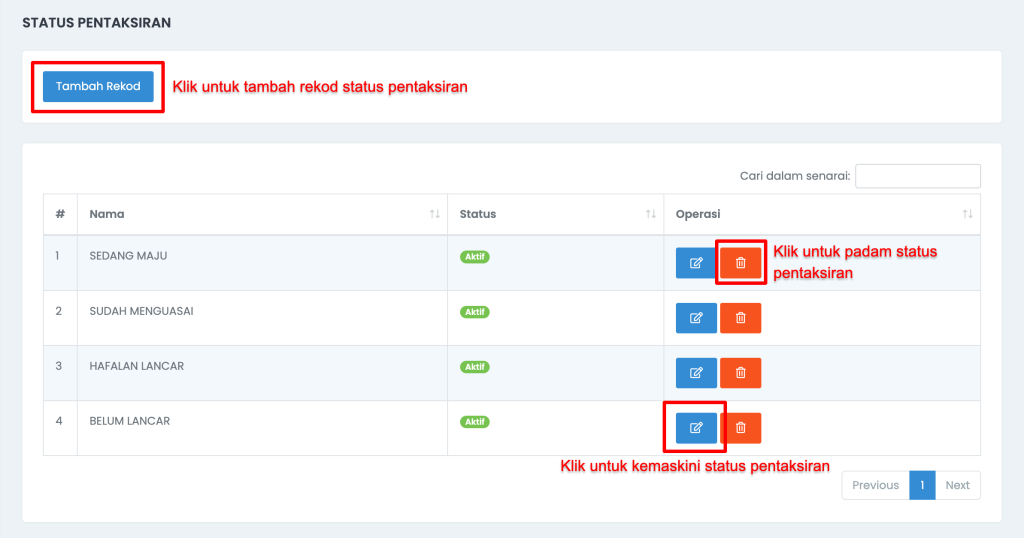
2. Menambah Topik Pentaksiran
Penambahan topik pentaksiran bertujuan untuk memudahkan cikgu membuat penilaian mengikut topik atau silibus yang telah ditetapkan.
Cara menambah topik pentaksiran:–
1) Boleh ke menu Tetapan > bahagian Akademik, pilih Topik Pentaksiran. Klik ‘Tambah Rekod‘ untuk tambah topik pentaksiran.
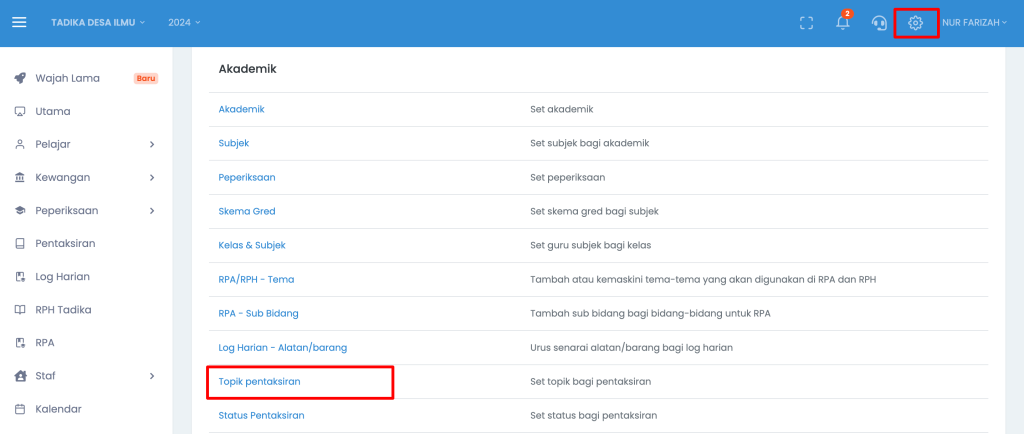
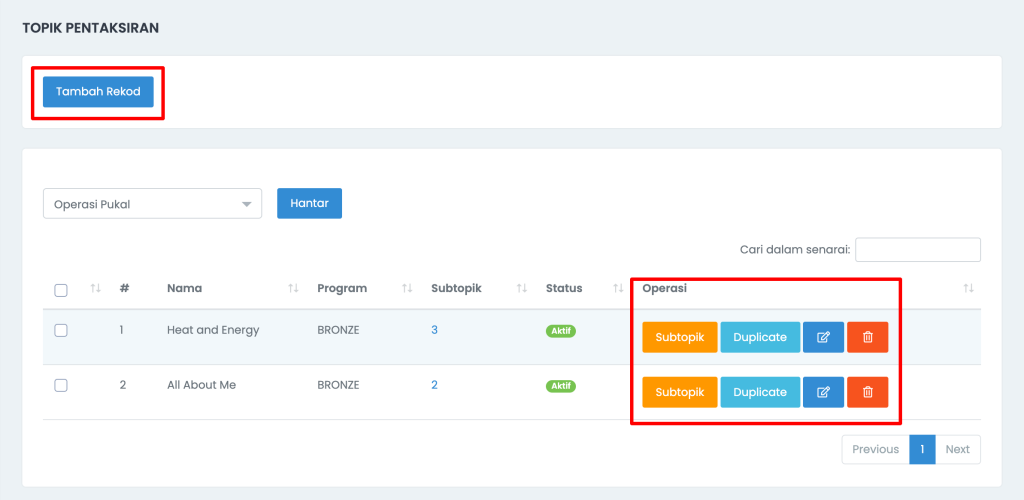
2) Pada kolum operasi, klik butang ‘Subtopik‘ untuk tambah subtopik; klik butang ‘Duplicate‘ untuk duplicate/copy topik pentaksiran; klik butang ‘Kemaskini‘ untuk kemaskini topik; dan klik butang ‘Padam‘ untuk padam topik yang sudah ditambah.
Cara menambah subtopik pentaksiran:-
1) Boleh ke menu Tetapan > bahagian Akademik, pilih Topik Pentaksiran. Klik ‘Subtopik‘ untuk tambah subtopik pentaksiran.
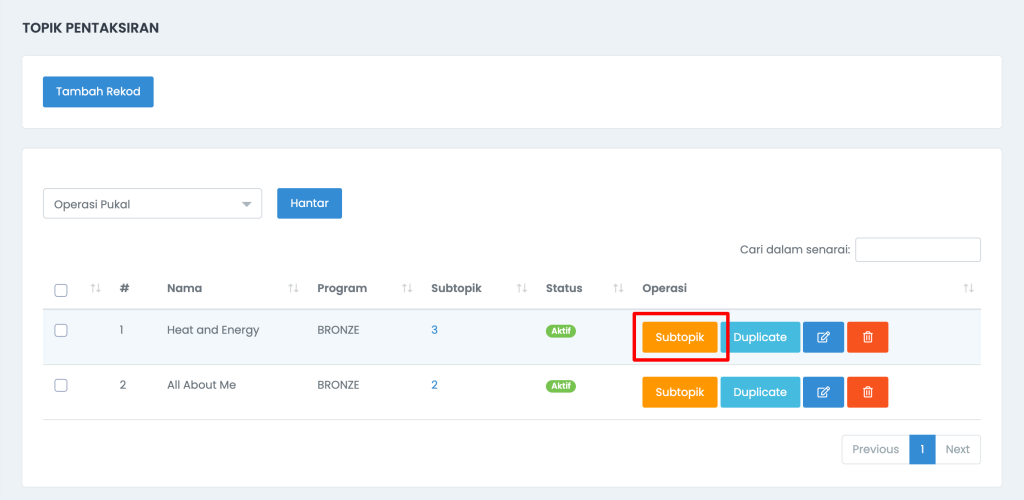
2) Klik ‘Tambah Rekod‘ untuk tambah subtopik dalam topik.

3) Klik ‘Kemaskini‘ untuk kemaskini subtopik.
3. Cara Rekod Pentaksiran Pelajar:-
1) Boleh ke menu ‘Pentaksiran‘.
2) Klik ‘Program‘ untuk tapis topik pentaksiran. Boleh juga buat tambahan tapisan melalui kelas dan sesi.
3) Klik butang ‘Tapis‘.
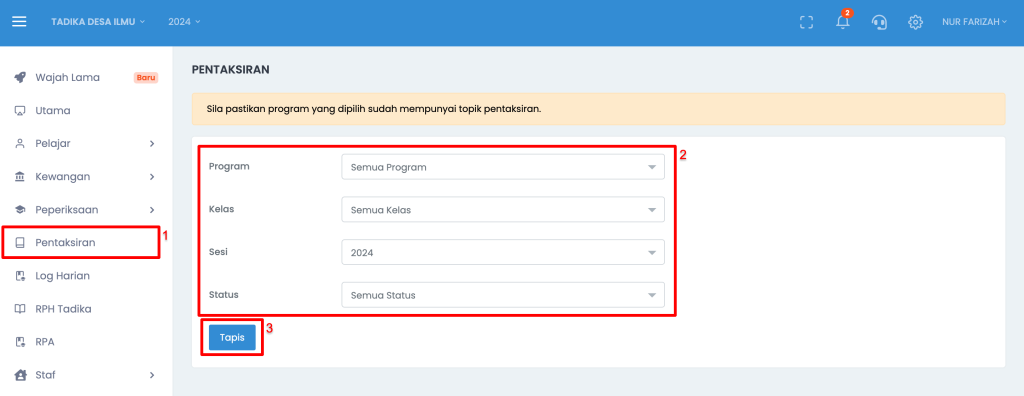
Setelah tekan tapis, senarai pelajar akan dikeluarkan.
1) Klik ‘Tambah Pentaksiran‘ di bahagian operasi.

Setelah senarai topik dan subtopik dipaparkan, cikgu boleh menambah status untuk tarikh beserta catatan.
4. Ulasan Pelajar
Cara Cikgu Memberi Ulasan:–
1) Pergi ke menu Pentaksiran > (Tapis mengikut keperluan) > butang Ulasan di bahagian operasi.
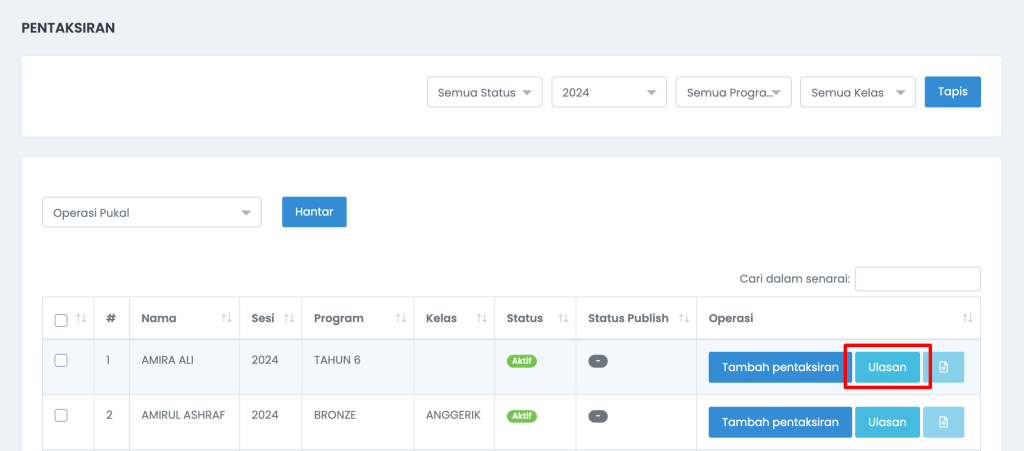
2) Isi maklumat yg berkenaan.
3) Klik butang ‘Hantar’.
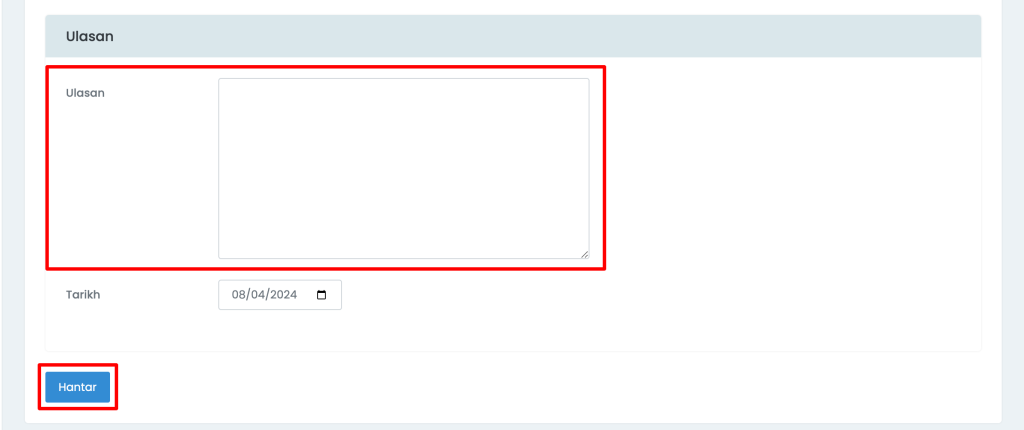
5. Padam Ulasan Pelajar
Cara untuk cikgu padam ulasan yang diberi:-
1. Pergi ke menu Pentaksiran > (Tapis mengikut keperluan) > klik butang Ulasan.
2. Tekan butang Padam pada ulasan yang ingin dibuang seperti contoh dibawah:
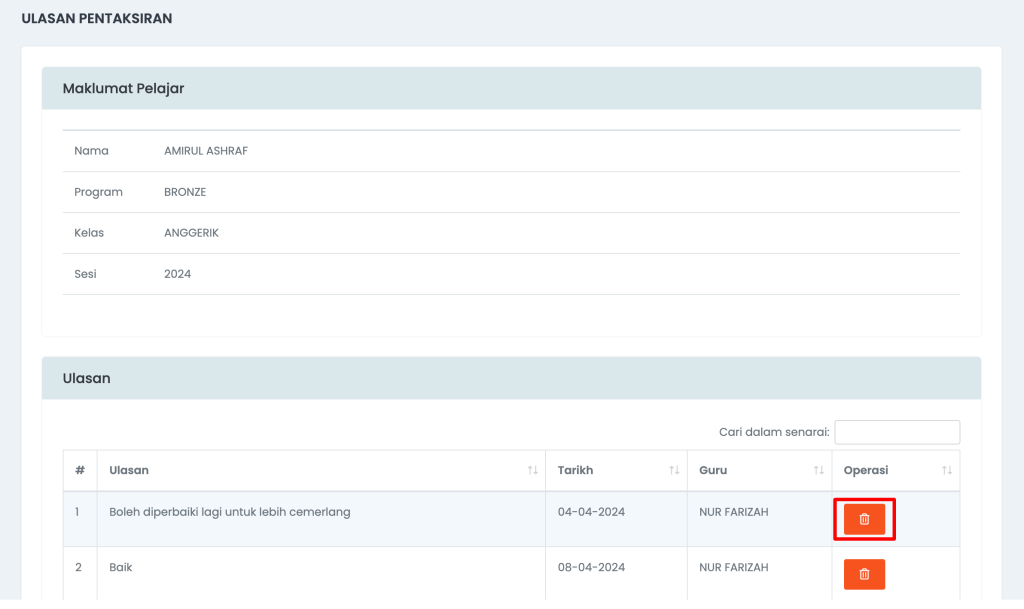
3. Alert akan keluar jika ulasan tersebut berjaya dipadam daripada rekod.
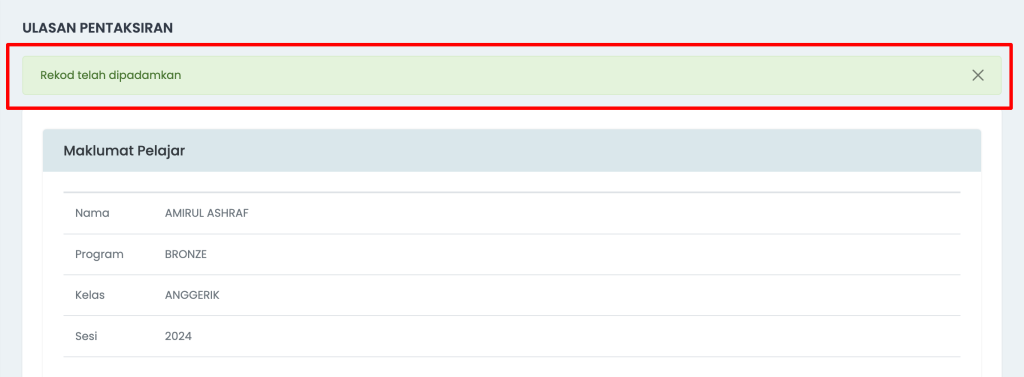
6. Cara Cikgu Melihat Pentaksiran Pelajar:-
1) Pergi ke menu Pentaksiran > Klik butang ‘Papar‘.
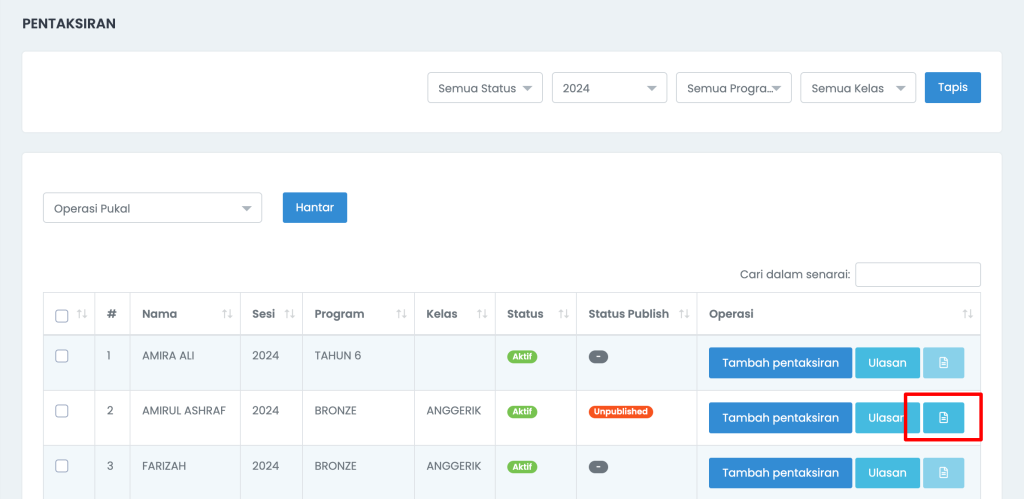
Setelah klik butang ‘Papar’, rekod pentaksiran akan dipaparkan. Boleh juga dicetak dengan klik butang ‘Cetak‘ di bahagian bawah.
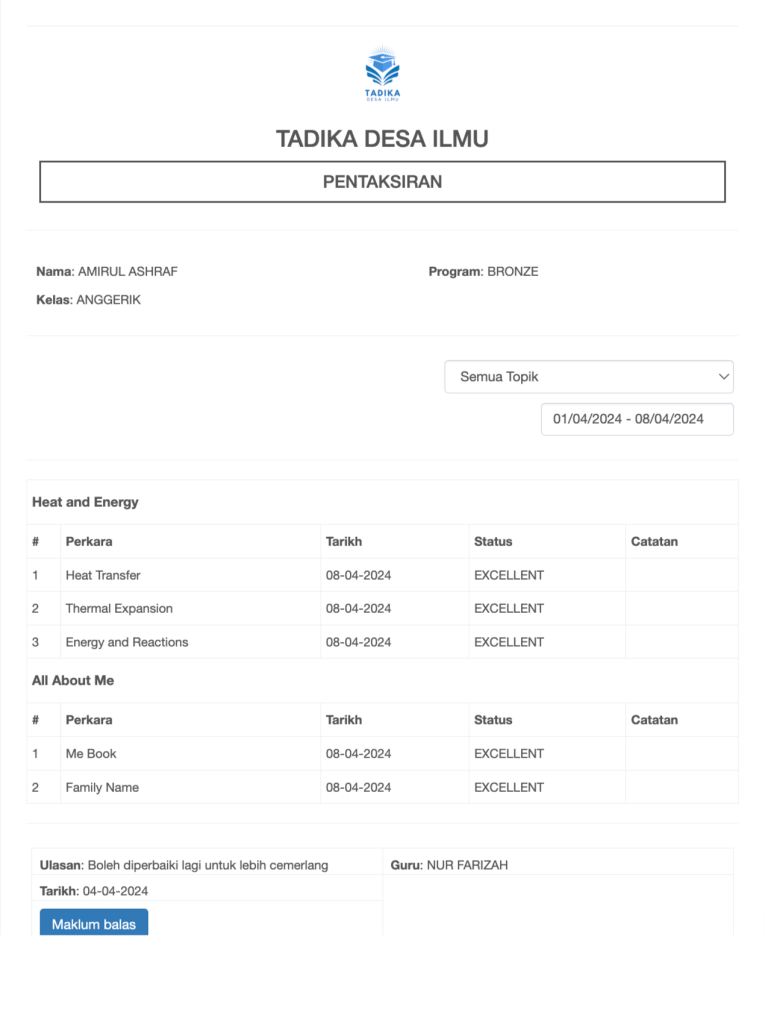
7. Copy Topik dan Subtopik Pentaksiran
Fungsi copy atau duplicate topik dan subtopik pentaksiran diadakan adalah untuk memudahkan cikgu copy dan gunakan pentaksiran yang sama untuk program-program lain atau cawangan yang berbeza. Caranya adalah:
1. Pergi ke menu Tetapan > bahagian Akademik, pilih Topik Pentaksiran > klik butang Duplicate.
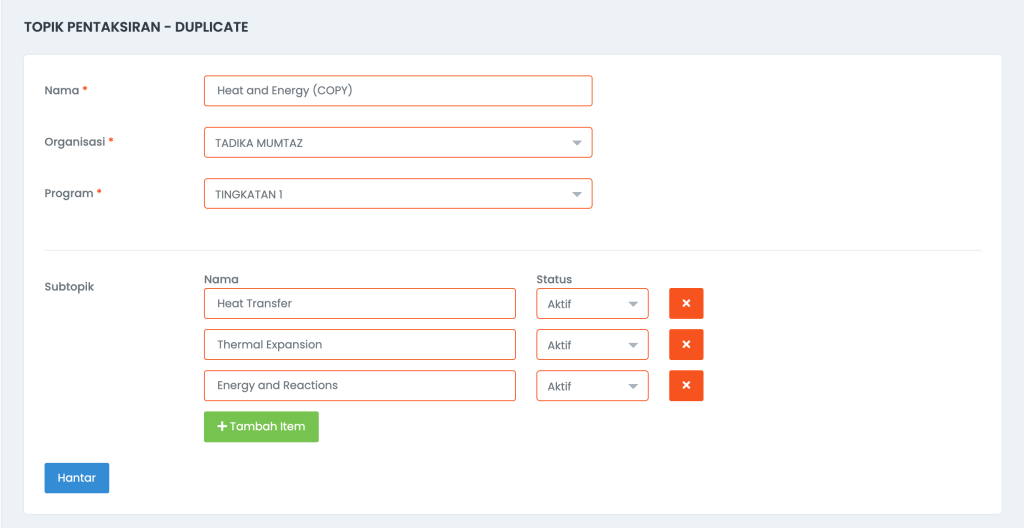
2. Kemudian, masukkan nama pentaksiran yang baru, pilih Organisasi, dan Program (boleh duplicate ke program dan cawangan lain seperti contoh diatas).
3. Kemaskini subtopik jika perlu dan tekan button Hantar.
4. Jika duplicate pentaksiran dibuat untuk cawangan yang lain, sila klik pada nama cawangan tersebut untuk lihat pentaksiran yang telah dibuat. Lihat contoh dibawah:
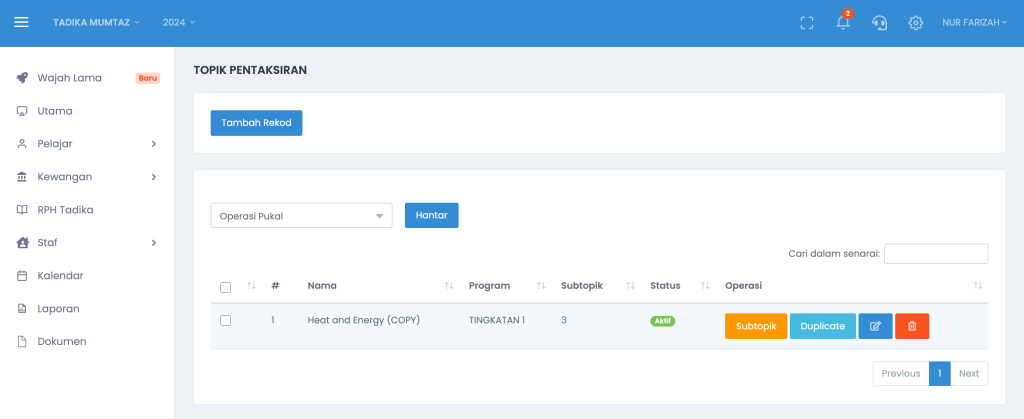
8. Ibubapa Boleh Melihat Pentaksiran Pelajar Dengan Mengikut Turutan Seperti Dibawah:-
Taipkan di url address bar: smap.my/app/assessment/view/student id (secure code)
9. Publish/unpublish rekod pentaksiran dalam mobile app SMAP for Parent
Fungsi publish/unpublish rekod pentaksiran dalam mobile app diadakan untuk memudahkan cikgu merekodkan pentaksiran dengan lengkap terlebih dahulu. Cikgu boleh unpublish rekod pentaksiran yang belum lengkap sebelum memaparkan rekod tersebut ke dalam mobile app untuk rujukan ibu bapa. Caranya:
- Pergi ke menu Tetapan > bahagian Akademik, pilih Akademik
- Boleh tick kotak enable publish option
- Klik butang “Hantar”
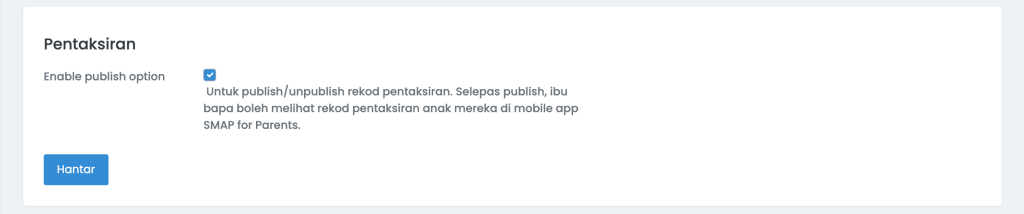
Selepas enable publish option, akan ada kotak kecil sebelah kiri rekod pentaksiran pelajar. By default, jika sudah tambah rekod pentaksiran, status akan menjadi unpublished.
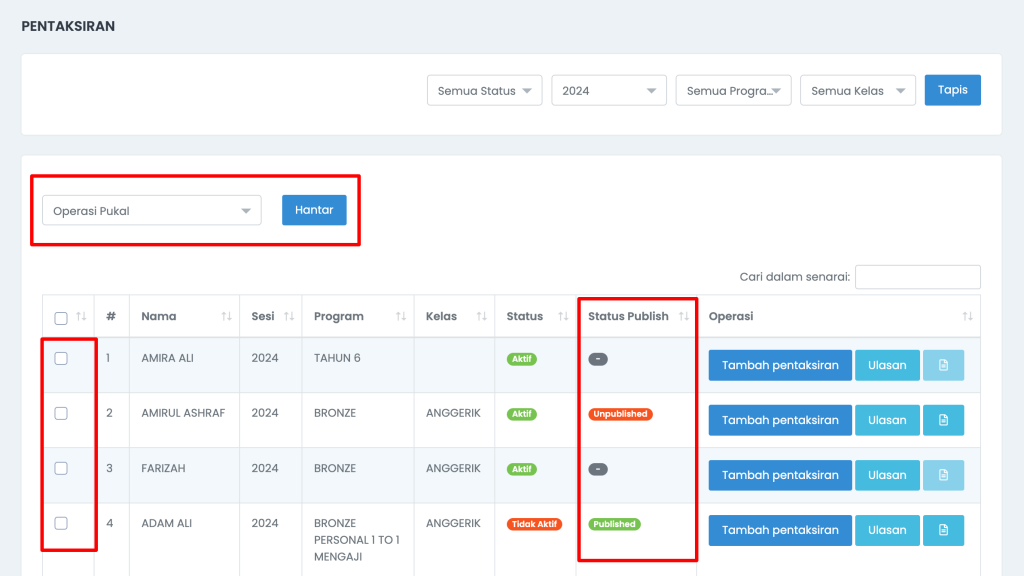
- Tick kotak kecil sebelah kiri senarai pelajar
- Tekan operasi pukal dan pilih publish
- Tekan butang “Hantar“
- Pelajar yang dipilih akan bertukar kepada status published
- Pelajar yang tidak dipilih akan menjadi unpublished
- Bagi pelajar yang tiada rekod pentaksiran, status publish akan bertanda “-“